win10家庭版软件有个盾牌怎么去掉 win10家庭版去除图标盾牌设置方法
更新时间:2024-01-09 10:13:05作者:run
软件盾牌功能是微软为了提升用户的win10家庭版电脑安全性而推出的一项重要功能,它的设置可以帮助用户对系统中的软件进行全面的监控和管理,以确保用户的个人信息和数据不受到恶意软件的侵害。可是win10家庭版软件有个盾牌怎么去掉呢?下面就是有关win10家庭版去除图标盾牌设置方法。
具体方法如下:
1、首先我们需要通过快捷按键win+R打开运行窗口,然后输入gpedit.msc并确定。
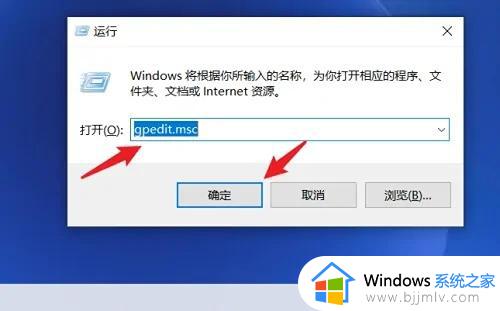
2、当我们成功打开以后,我们找到策略编辑器中的windows设置双击打开。
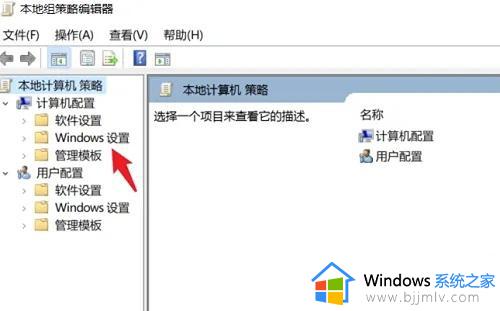
3、随后我们进入到windows设置后,我们选择下方的安全设置中。

4、我们在安全设置下方,选择本地策略,然后再双击打开安全选项。
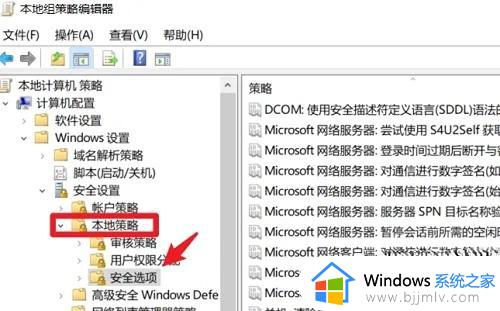
5、我们进入安全选项后,我们找到用户控制下图中的位置,然后我们双击打开即可。
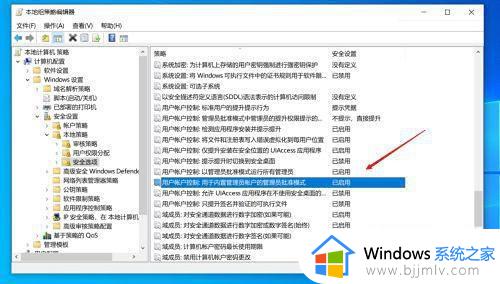
6、最后我们打开后,只需要勾选下方已禁用的选项,然后重启电脑即可。
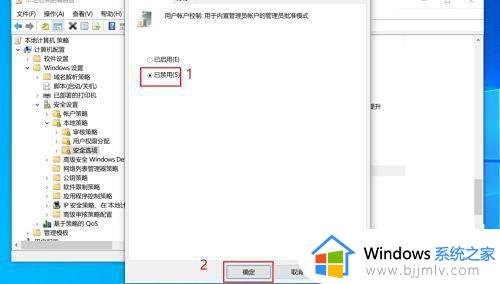
以上就是win10家庭版去除图标盾牌设置方法的全部内容,碰到同样情况的朋友们赶紧参照小编的方法来处理吧,希望能够对大家有所帮助。
win10家庭版软件有个盾牌怎么去掉 win10家庭版去除图标盾牌设置方法相关教程
- 正确去除win10盾牌图标的方法 win10怎么去掉盾牌图标
- win10右下角小盾牌怎么去掉 win10图标右下角的盾牌如何去掉
- win10小盾牌怎么去除 win10如何去掉桌面图标上小盾牌
- win10桌面图标有个盾牌怎么回事 正确去除win10桌面盾牌图标方法
- win10蓝黄盾牌图标无法删除怎么办 win10蓝黄盾牌图标去不掉处理方法
- win10桌面图标上有个盾牌怎么办 win10桌面图标上的盾牌如何消除
- win10快捷方式去掉盾牌权限怎么弄 win10如何取消快捷方式上的盾牌符号
- win10家庭版bitlocker加密怎么解除 win10家庭版关闭bitlocker加密图文设置
- win10家庭版bitlocker加密怎么取消 win10家庭版bitlocker加密解除设置方法
- win10家庭版怎么隐藏文件夹 win10家庭版隐藏文件夹设置步骤
- win10如何看是否激活成功?怎么看win10是否激活状态
- win10怎么调语言设置 win10语言设置教程
- win10如何开启数据执行保护模式 win10怎么打开数据执行保护功能
- windows10怎么改文件属性 win10如何修改文件属性
- win10网络适配器驱动未检测到怎么办 win10未检测网络适配器的驱动程序处理方法
- win10的快速启动关闭设置方法 win10系统的快速启动怎么关闭
win10系统教程推荐
- 1 windows10怎么改名字 如何更改Windows10用户名
- 2 win10如何扩大c盘容量 win10怎么扩大c盘空间
- 3 windows10怎么改壁纸 更改win10桌面背景的步骤
- 4 win10显示扬声器未接入设备怎么办 win10电脑显示扬声器未接入处理方法
- 5 win10新建文件夹不见了怎么办 win10系统新建文件夹没有处理方法
- 6 windows10怎么不让电脑锁屏 win10系统如何彻底关掉自动锁屏
- 7 win10无线投屏搜索不到电视怎么办 win10无线投屏搜索不到电视如何处理
- 8 win10怎么备份磁盘的所有东西?win10如何备份磁盘文件数据
- 9 win10怎么把麦克风声音调大 win10如何把麦克风音量调大
- 10 win10看硬盘信息怎么查询 win10在哪里看硬盘信息
win10系统推荐